Mail.ru Group ofera servicii de cloud, e-mail gratuit și un motor de căutare. Și totuși - oferă o serie de programe extrem de discutabile ca obtinerea pe computer, schimband optiunile browserului dvs., să impună produsele Mail.ru, schimbarea paginii de start și de căutare prestabilit. Aveți dreptul de a alege. Și pentru a profita de ele, au pentru a elimina software-ul Mail.ru.
Cum de a elimina software-ul de pe computer Mail.ru c
Solutii software de la Mail.ru răspândit prin instalare lot. Sunteți descărcarea programului dorit, și este construit Garda Mail.ru.
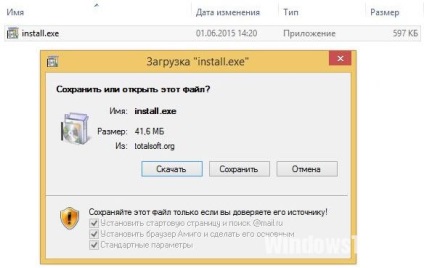
De asemenea, în timpul instalării făcând clic pe „Setare implicită“ sau făcând clic pe mindlessly de 3 ori butonul „Next“, va deveni proprietarul nefericit de software nedorite.

Eliminați programele
După instalarea unuia dintre produsele de la Mail.ru deveniți proprietarul unui pachet software. Eliminați au nevoie de toate dintr-o dată:
- „Start“, accesați meniul.
- Selectați "Control Panel".
- Ne întoarcem la fila „Adăugare sau eliminare programe.“
- Acum ai nevoie din lista de programe instalate, dezinstalați cele referitoare la software nedorit. Asigurați-l destul de ușor, dacă faceți clic pe tab-ul „Ordinul“ și selectați „setarea Dată“.
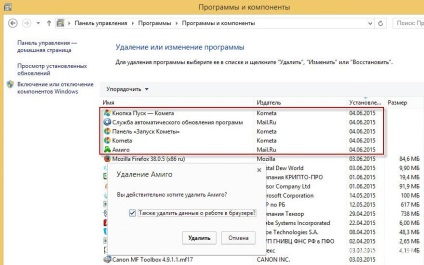
Removal Task Manager și dosarele Ștergeți
Folosind o combinație de CTRL + ALT + DELETE deschide "Task Manager". Ne întoarcem la tab-ul „Procese“, în căutarea pentru rularea programelor care nu au fost eliminate. Faceți clic dreapta pe procesul dorit, deschideți folderul în care se află fișierul.

După aceea, concluzionăm procesul, și în dosarul deschis, ștergeți fișierul. Dacă fișierul în directorul, șterge întregul dosar.
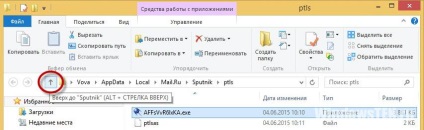
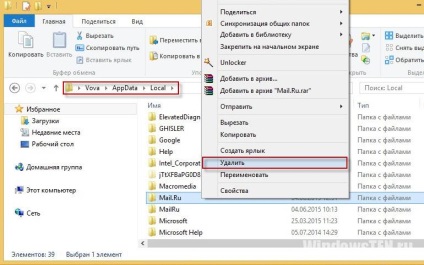
Această operațiune trebuie repetată la toate procesele malware care rulează în Task Manager.
Curățarea folderul Temp
O parte din fișierul malware rămâne în sistem chiar și după procesul de eliminare. Acestea sunt stocate temporar într-un «Temp» dosar:
- Du-te la unitatea C: \, du-te la «Utilizatori» dosar, găsiți folderul care corespunde numelui de utilizator.
- Folder «AppData» situat aici. În ea găsim «locală» și deschide «Temp».
- Pentru a șterge toate fișierele conținute în dosarul. În cazul în care unele fișiere nu sunt șterse, sari peste ele.
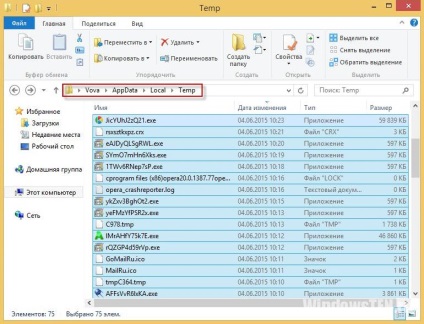
reziduuri de curățare de control
- În fereastra nouă, selectați „Tools“ și apoi „Startup“. Acest lucru arată programul de la Mail.ru, care sunt executați la repornirea computerului. le dezactiva.

- După dezactivarea, procesul de autorun pentru a elimina.

- Este important să se efectueze o curățare temeinică. Faceți clic pe tab-ul „Curățare“, apoi faceți clic pe „Analiză“ și după verificarea butonul „Clear“.

- Ai nevoie pentru a repara erorile de registry. Urmați câțiva pași, așa cum se arată în figură.

Eliminarea unelte din browsere
Virușii ferm stabilit pe computer. Dar principala sarcina lui - să fie construit în browsere, și să impună servicii terțe părți. Programul Mail.Ru de la schimbarea automat pagina de start pe site-urile partenere sau motorul de căutare incomod. După îndepărtarea tuturor programelor dăunătoare, este posibil să se stabilească o dată pentru totdeauna această problemă.
Scoateți pagina de start go.mail.ru
Înlocuiți pagina de start nu este dificil. Luați în considerare exemplul populare browsere.
Mozilla Firefox
În Firefox acest lucru se face în 3 etape:
- du-te la „Setări“;

- du-te la tab-ul „General“;

- selectați pagina de start. Introduceți site-ul, care folosesc adesea. În acest exemplu, selectat motorul de căutare Yandex.
Google Chrome
Este, de asemenea, nu este greu de Chrome:
Așa cum este cazul cu Mozilla, Chrome vă permite să setați pagina de pornire a oricărui site.
Elimină filele vizuale și panourile
tab-uri vizuale și panourile sunt integrate în browser-ul ca o extensie. Pentru a șterge o căutare de Mail.ru Google Chrome:
- trebuie să mergeți la „Settings“;

- Deschidem „Advanced“ și pentru a găsi toate mențiunile Mail.ru, „Sputnik“ și alte extensii conexe pe care nu ai instalat-o.

- faceți clic pe casetele pictograma și eliminați extensia.
Care este Garda Mail.ru și dacă doriți să-l ștergeți?
Mail.Ru Guard este un program a cărui sarcină - să se introducă în mod forțat servicii Mail.ru și de a le proteja de a fi șterse. Formal, Garda nu este un virus, dar comportamentul pe care îl oferă un program rău intenționat. Dacă nu utilizați serviciile cu Mail.Ru, și de a schimba pagina de start, Garda afișează un mesaj și apoi modificați setarea, indiferent de dorințele proprietarului.
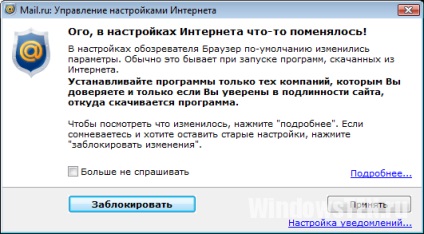
- Conectați-vă la contul dvs., mergeți la „Settings“. Găsiți elementul din meniu puteți să faceți clic pe „More“.
- În partea de jos a paginii va fi cheia „Delete My World“.
- Când faceți clic pe ea te scapa de adresa de legare la serviciul „My World“. Dacă aveți nevoie de acest serviciu, pur și simplu schimbați emailul primar pe de altă parte.
Cum pentru a șterge o cutie poștală pentru totdeauna?
Aveți întrebări despre eliminarea software-ului, apoi setați-le la noi. Specificați ce probleme, astfel încât să putem ajuta.